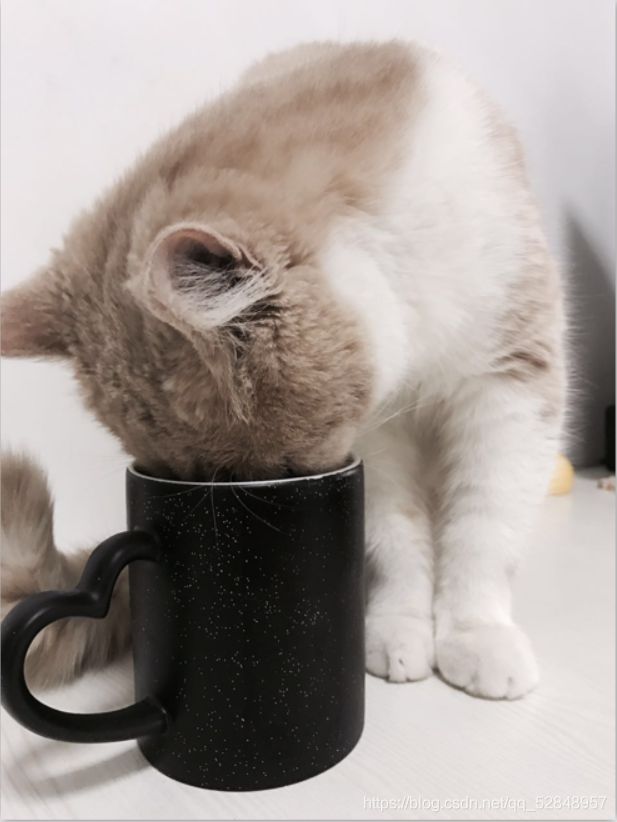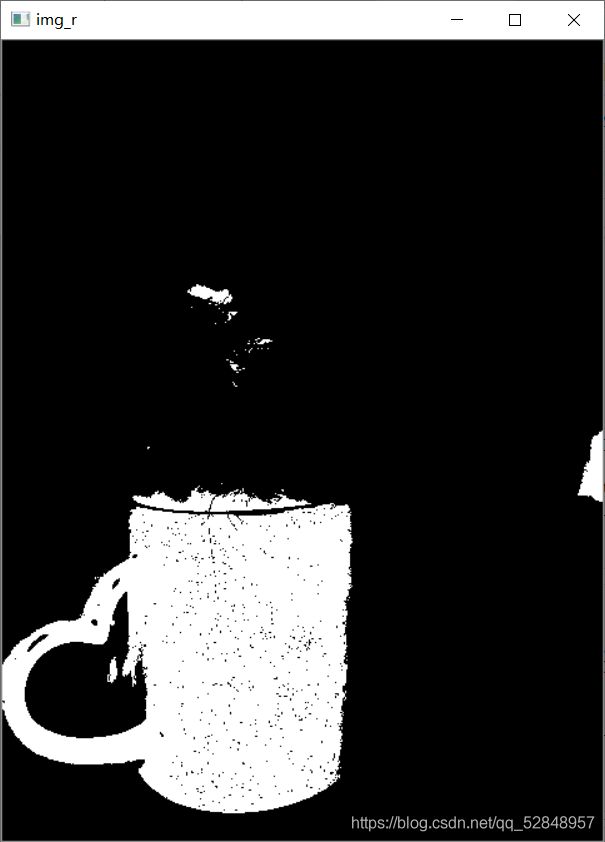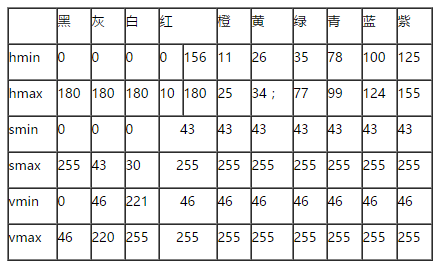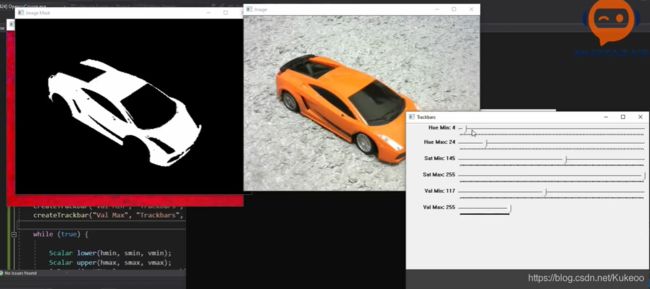计算机视觉 OpenCV【六:应用之颜色检测】
目录
一、什么是颜色检测
颜色检测步骤
二、HSV图像类型介绍
选择HSV进行颜色检测的原因
三、实例
1.RGB转HSV
2. 定义蒙版
3. 定义上下限
4.颜色检测,得到二值图像,并输出至蒙版
5.番外:转换为实时跟踪检测,可调模式
5.1 创建跟踪栏窗口
5.2 创建跟踪栏
5.3 写while循环
效果
一、什么是颜色检测
颜色检测就是对目标图像的所有像素点进行筛选,将符合指标的像素设置为白色,不符合指标的像素设置为黑色。
指标由上界和下界组成。
比如,我们要检测下面这一张图片:
我们准备检测黑色,也就是图中的杯子,以及猫的耳朵内部也有一点黑色部分,当然还有右边的墙角。
那么经过颜色检测后,我们能得到这样一张图:
这就是颜色检测的作用。
颜色检测步骤
1.将需要检测的RGB图像转换成HSV图像
2.定义Mat类型的一个对象:蒙版mask
3.定义颜色上下限
其中上限是一个Scalar对象,包含三个值:hmin,smin,vmin,表示hsv三个要素的最小值;
而下限也是一个Scalar对象,包含三个值:hmax,smax,vmax,表示hsv三个要素的最大值。
4.使用inRange函数,检测src图像的每一个像素是不是在lowerb和upperb之间
如果是,这个像素就设置为255,并保存在mask图像中,否则为0。
二、HSV图像类型介绍
HSV是相对RGB的另一种颜色表示方式,它相对RGB而言,是一种比较直观的颜色模型。其中颜色的参数分别是:色调(H),饱和度(S),明度(V)。
色调H:
用角度度量,取值范围为0°~360°,从红色开始按逆时针方向计算,红色为0°,绿色为120°,蓝色为240°。它们的补色是:黄色为60°,青色为180°,紫色为300°;
饱和度S:
饱和度S表示颜色接近光谱色的程度。一种颜色,可以看成是某种光谱色与白色混合的结果。其中光谱色所占的比例愈大,颜色接近光谱色的程度就愈高,颜色的饱和度也就愈高。饱和度高,颜色则深而艳。光谱色的白光成分为0,饱和度达到最高。通常取值范围为0%~100%,值越大,颜色越饱和。
明度V:
明度表示颜色明亮的程度,对于光源色,明度值与发光体的光亮度有关;对于物体色,此值和物体的透射比或反射比有关,光照对此值影响最大。通常取值范围为0%(黑)到100%(白)。
一般对颜色空间的图像进行有效处理都是在HSV空间进行的,然后对于基本色中对应的HSV分量需要给定一个严格的范围,下面是通过实验计算的模糊范围(准确的范围在网上都没有给出)。
H: 0— 180
S: 0— 255
V: 0— 255
此处把部分红色归为紫色范围:
选择HSV进行颜色检测的原因
数字图像处理中常用的采用模型是RGB(红,绿,蓝)模型和HSV(色调,饱和度,亮度),RGB广泛应用于彩色监视器和彩色视频摄像机,我们平时的图片一般都是RGB模型。
相对于RGB空间,HSV空间能够非常直观的表达色彩的明暗,色调,以及鲜艳程度,方便进行颜色之间的对比。
所以我们在颜色检测时,选用HSV图像。
下图为RGB VS HSV
三、实例
要检测的原图:
1.RGB转HSV
//定义图片路径
string path = "Resources/lambo.png";
Mat img = imread(path);
//定义HSV类型图片
Mat imgHSV;
//转换
cvtColor(img, imgHSV, COLOR_BGR2HSV);2. 定义蒙版
//定义蒙版
Mat mask;3. 定义上下限
//定义颜色上下限
Scalar lower(hmin, smin, vmin);
Scalar upper(hmax, smax, vmax);4.颜色检测,得到二值图像,并输出至蒙版
//收集颜色
//定义颜色上下限
int hmin = 0, smin = 110, vmin = 153;
int hmax = 19, smax = 240, vmax = 255;
Scalar lower(hmin, smin, vmin);
Scalar upper(hmax, smax, vmax);
//输出的是遮罩,蒙版
inRange(imgHSV, lower, upper, mask);这里我们检测的是橙色,上述hsv的上下限就是橙色的对应上下限。
效果如下:
5.番外:转换为实时跟踪检测,可调模式
5.1 创建跟踪栏窗口
//创建跟踪栏窗口
namedWindow("Trackbars", (640, 200));5.2 创建跟踪栏
//创建跟踪栏
createTrackbar("Hue Min", "Trackbars", &hmin, 179);
createTrackbar("Hue Max", "Trackbars", &hmax, 179);
createTrackbar("Sat Min", "Trackbars", &smin, 255);
createTrackbar("Sat Max", "Trackbars", &smax, 255);
createTrackbar("Val Min", "Trackbars", &vmin, 255);
createTrackbar("Val Max", "Trackbars", &vmax, 255);5.3 写while循环
while (1)
{
//收集颜色
//定义颜色上下限
Scalar lower(hmin, smin, vmin);
Scalar upper(hmax, smax, vmax);
//输出的是遮罩,蒙版
inRange(imgHSV, lower, upper, mask);
//展示
imshow("Image", img);
imshow("ImageHSV", imgHSV);
imshow("ImageMask", mask);
waitKey(1);
}这里要注意,和网络摄像头一样,我们需要设置waitKey为1毫秒。